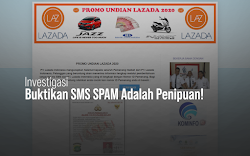Sedikit bercerita, baru baru ini lebih tepatnya kemarin 07 November 2020 bertepatan dengan malam minggu yang membosankan, saya mencari sesuatu untuk mengisi kekosongan waktu malam itu dengan mencari laptop yang sudah saya tinggalkan sejak lama.
Laptop tersebut adalah Acer Aspire 4352 yang dibelikan ibu saya tahun 2012 lalu, namun karena kebodohan saya dan karena rasa penasaran saya yang tinggi, tahun 2014 laptop tersebut dead karena kesalahan flashing bios, iya iya, saya bodoh, dulu saya update bios harusnya untuk type 4352 ini saya malah memasang yang type 4352G, dan jelas disana akan dead karena kesalahan kompatibilitas hardware.
Dua tahun laptop tersebut menjadi bangkai karena memang dead alias mati total, waktu itu saya sudah membeli Acer Aspire E1-470 yang kini digunakan kawan saya Reza, namun ditahun 2016 tersebut saya memutuskan untuk memperbaiki laptop Acer Aspire 4352 yang mati total tersebut dan ternyata menghabiskan biasa sekitar Rp500.000, saya lupa apa yang diperbaiki namun harganya cukup mahal.
Lanjut ke pembahasan, setelah laptop tersebut hidup kembali, ada beberapa masalah lain yang saya temukan, entah karena efek reparasi, atau karena memang dua tahun tidak digunakan, dan diantaranya adalah : Battery Dead, Monitor kadang kedip kedip (kemungkinan akan dead), dan Keyboard juga Dead. Cukup disayangkan. Dan karena dulu saya tidak memiliki keperluan dengan laptop tersebut, maka saya berikanlah laptop ini ke saudara saya, dan singkat cerita ditahun 2018, Monitor akhirnya Dead dan dengan itu laptop tidak digunakan kembali.
Karena matinya monitor tersebut, perangkat Acer 4352 itu kini sudah menjadi bangkai dan saya sudah menyerah untuk memperbaiki perangkat tersebut, HDD 500 GB bawaan yang masih cukup bagus dengan Disk Health 100% dan Write yang hanya dibawah 50 TBW, yang masih tertanam diperangkat ini akhirnya saya jual saya ke kawan saya yang lagi membutuhkan.
Ngomong ngomong, sesuai judul, project ini akan saya namai "Menghidupkan kembali si Jurig", entah apa yang saya fikirkan sampai saya menamai project ini seperti itu.
Menjadi Bangkai Kembali Selama 3 Tahun
Tahun 2018, tahun 2019 dan 2020 juga sudah hampir berlalu, dan kemarin saya kembali menemukan laptop tersebut, dan ternyata sudah cukup bau kecoa, sialan, langsung saja saya semprot pake anti serangga dan saya bersihkan kembali.
Dan setelah tiga tahun menjadi bangkai, dan karena kini saya memiliki
monitor yang sudah saya beli awal tahun 2020 ini, saya memutuskan untuk menjadikan perangkat ini sebagai
Home Server atau mungkin menjadi perangkat kedua saya yang benar benar menjalankan Linux (mengingat spesifikasinya yang tidak memungkinkan untuk menjalankan Windows 10).
Dan dimalam itu, bermodalkan pengetahuan saya selama beberapa tahun ngulik Hardware Laptop, maka laptop tersebut hidup kembali, saya juga bingung apa yang saya perbaiki namun saya bongkar seluruh komponen didalamnya, mengganti Pasta dan membersihkan bagian dalam, termasuk membersihkan battery CMOS yang sudah hampir karatan dan membersihkan bagian motherboard yang ternyata sudah tampak mengerikan.
Ada satu hal yang menarik nih, dimana ternyata Processor laptop ini bisa di Upgrade menjadi Intel Core i3 2350M atau mungkin Intel Core i5 dengan socket yang sama.
Awalnya saya berniat untuk upgrade processor ke Intel Core i3 2350M, namun karena perangkat ini hanya akan saya Linux Server yang superior, saya rasa dengan Intel Celeron B815 sendiri sudah cukup oke untuk saat ini.
Komponen Yang Rusak
Setelah cukup lama saya membongkar dan memperbaiki perangkat itu, akhirnya malam hari tepatnya mungkin pukul 10 malam (07 November 2020), perangkat dapat hidup ditandai dengan lampu indicator yang menyala, dan langsung saja saya koneksikan ke Monitor utama dikamar saya.
Seperti pada gambar diatas, OS tidak ada karena memang HDD juga tidak ada, dan setelah saya melakukan boot ke Live CD di Linux, ada beberapa komponen yang ternyata rusak, hampir sama seperti yang saya katakan sebelumnya yang mana itu adalah : Monitor, Keyboard, Battery, dan WiFi. Iya WiFinya jadi gak jalan dong, entah karena memang adapternya mati, atau memang driver di Live CD Linux tidak tersedia.
Upgrade Komponen
Dan dikarenakan perangkat kini sudah dapat hidup, meskipun ada beberapa komponen yang tidak bekerja, termasuk Monitor, namun saya rasa tidak masalah, karena Monitor External, Keyboard dan Mouse juga saya sudah punya, sementara itu, saya juga memang berniat hanya menjadikan perangkat ini sebagai Home Server atau Secondary Machine yang akan berjalan 24/7 dan dikoneksikan via Remote Desktop atau SSH nantinya.
Ada dua komponen yang saya akan upgrade, yang pertama adalah SSD, saya membutuhkan SSD karena HDD sebelumnya sudah saya jual, dan kenapa saya tidak menggunakan HDD?, saya rasa semua sudah tahu bahwa SSD adalah perangkat penyimpanan super cepat dan saya malas menggunakan OS yang lambat lambat. Untuk HDD kedepannya saya akan mengganti DVD RW yang memang tidak terpakai menjadi HDD berukuran 2 TB sebagai media penyimpanan backup utama, namun itu masih rencana mengingat kini saya memiliki dana yang terbatas untuk project ini.
Perangkat kedua yang akan saya upgrade adalah RAM, defaultnya RAM di perangkat ini berukuran 2 GB, dan tentu meskipun untuk Linux itu sudah cukup, untuk saya yang sehari hari menggunakan 20 GB, 2 GB adalah ukuran yang sangat kecil, dan dengan itu saya memutuskan untuk menambah kapasitas RAM menjadi 6 GB. Terlebih dengan proses transfering data, RAM secara langsung berperan penting untuk menambah kecepatan transfer via Ethernet atau USB.
Namun sebagai awalan saja, RAM akan saya biarkan tetap menjadi 2 GB dan akan saya tambah dengan SWAP dari SSD sebesar 4GB, hal ini saya lakukan untuk menekan biaya pengeluaran dimana total biaya yang saya keluarkan tidak boleh lebih dari Rp700.000.
Pembelian Komponen
Untuk sekarang karena saya berada dikampung halaman dan cukup jauh dari perkotaan, saya memutuskan untuk membeli dua komponen tersebut secara online di tokopedia. Singkat cerita, pada tanggal
12 November 2020 kemarin
akhirnya saya membeli SSD dari
Garuda Megastore, yang reviewnya sudah dapat kamu lihat pada halaman blog saya berikut :
Review Singkat SSD Midasforce 240GB Super Lightning
Dari segi merek, tentu ini bukanlah yang terbaik, namun tidak apa apa, karena dalam project ini tujuan saya adalah kembali menghidupkan perangkat lama saya ini dengan harga semurah mungkin yang saya bisa. Yang mana project ini mengeluarkan dana sekitar Rp420.000 an saja dari total biaya Rp700.000.
Untuk RAM mungkin akan saya tambahkan seandainya 2 GB sudah saya rasa tidak cukup, namun saya sangat yakin bahwa dengan Ubuntu Server yang akan saya gunakan, dan kebutuhan Home Server yang cukup ringan, dengan hanya 2 GB ditambah 4 GB SWAP Memory, RAM Upgrade tidak terlalu dibutuhkan (untuk sekarang).
Pemasangan Komponen
Pada tanggal 14 November 2020 akhirnya paket sudah hadir dan sudah sampai kerumah saya, setelah hari cukup siang dan saya sudah cukup luang, saya langsung saja melakukan upgrade pada perangkat Acer yang saya gunakan ini, sama seperti yang sudah saya bahas pada artikel
Review SSD MidasForce 240 GB, untuk pemasangannya sendiri sangat mudah, karena pada perangkat ini Slot RAM dan HDD bisa dibilang cukup mudah untuk diakses dan memiliki bagian terpisah tanpa harus membuka seluruh bagian case laptop seperti laptop Asus saya yang kini saya pakai untuk menulis artikel ini.
Untuk bagian bracket HDD bawaan dari laptop ini tidak saya pasangkan karena baut penahan-nya entah hilang kemana, namun dengan kondisi seperti ini saya rasa sudah cukup kuat jika hanya disimpan dibawah meja tanpa laptop harus dibawa kemana mana.
Instalasi OS dan Konfigurasi Awal
*Disclaimer, artikel ini bukanlah tutorial, saya tidak akan menyertakan langkah langkah apapun terkait instalasi dan konfigurasi, dan sepenuhnya artikel ini untuk pengetahuan dan hiburan semata. Terima kasih.
Awalnya saya berniat untuk menggunakan Elementary OS favorit saya, atau menggunakan Ubuntu Mate atau Linux Mint Cinnamon, namun karena saya rasa saya bakalan jarang banget pake perangkat ini kecuali untuk keperluan server, entah itu backup data, web server local, atau hal lain, jadi saya memutuskan untuk memasangkan Linux Ubuntu Server saja.
Kenapa Ubuntu Server?
Selain distro ini sebenarnya saya sudah cukup familiar dengan CentOS atau Arch, namun karena saya lebih suka Ubuntu Server dan sedikit bernostalgia dengan skripsi saya dulu yang mana menggunakan Ubuntu Server juga, maka saya memilih distro ini saja.
Untuk instalasi OS nya sendiri cukup mudah, hanya mengandalkan Monitor dan Keyboard, proses instalasi berjalan super duper cepat, disini saya menggunakan Ubuntu Server 20.04 dan hanya menginstall apa yang saya perlukan saja, termasuk OpenSSH Server sudah termasuk dalam paket instalasi yang saya atur sedemikian rupa.
Untuk partisi sendiri dari total storage 240 GB, saya membuat tiga partisi berbeda, satu untuk GRUB, Satu untuk SYSTEM dan Satu untuk SWAP agar dapat membantu pemakaian RAM seandainya dibutuhkan.
 |
Pembuatan Partisi
|
Singkat cerita, instalasi sudah berhasil dilakukan, dan sekarang tinggal melanjutkan beberapa konfigurasi singkat agar perangkat ini bisa dikoneksikan dan diakses melalui SSH dari laptop Windows 10 yang saya gunakan.
 |
Boot pertama
|
Dan seperti yang sudah saya sebutkan sebelumnya, kebetulan OpenSSH Server sudah terinstall bersamaan dengan system operasi, sehingga saya tidak perlu lagi melakukan instalasi OpenSSH Server, dan cukup melakukan konfigurasinya saja.
Saya disini hanya melakukan konfigurasi singkat, dimana hanya mengaktifkan port 22 untuk konektifitas, dan mengubah rules
firewall nya saja, nah disini saya mengikuti tutorial yang dibuatkan oleh website
berikut.
 |
Proses Konfigurasi
|
Setelah SSH Server selesai dikonfigurasi sekarang saya tinggal tempatkan saja laptop ini ditempat yang tersembunyi dan jauh dari jangkauan saya sendiri, lebih tepatnya dikolong meja saya disini.
Disini saya meletakkan laptop ini secara vertical, karena biar muat pada area kolong meja yang sedikit berantakan tersebut, ya maklum sajalah, kamar saya ini terbilang kecil untuk orang dewasa seperti saya ini. Selain itu disana juga dapat kamu lihat bahwa laptop saya tutup dengan plastik untuk menghindari debu yang bisa saja masuk secara langsung kedalam perangkat, mengingat bagian keyboard dan battery terbuka, dan hal tersebut juga saya lakukan untuk menghindari kejadikan yang tidak diinginkan, tersengat listrik misalnya. Selain itu disana juga tampak ada dus HP Lenovo lama milik tante saya, ada kalkulator yang ternyata masih berfungsi dan ada sebuah UPS yang sudah mati namun berencana saya perbaiki (jika bisa).
Kembali ke pembahasan, untuk mengkoneksikan antara Laptop utama saya dan Laptop yang saya jadikan server ini, saya menghubungkannya menggunakan kabel RJ45 dengan konfigurasi Peer to Peer yang kebetulan sudah saya punya sejak saya sekolah dulu (entah kenapa bisa sangat awet), inginnya saya menggunakan WiFi dan membuat WiFi Hotspot sendiri dengan perangkat ini, namun sayangnya WiFi Adapter malah rusak dan tidak berguna.
Setelah beberapa lama berkutik dengan beberapa konfigurasi singkat mengenai Renew IP Address, dan hal lainnya, akhirnya pada jam 20.00 WIB tanggal 14 November 2020 koneksi SSH sudah berjalan dengan sempurna.
Sebagai pengujian pertama, saya mencoba mendownload aplikasi HDD Sentinel dan mencoba melihat berapa total jumlah data yang berhasil ditulis di SSD yang terbilang baru ini.
Dan yah, seperti yang dapat kamu lihat pada gambar diatas, semuanya berjalan normal, dan oke,
total written nya sendiri hanya 10 GB an saja, dan mari kita uji lebih lanjut SSD ini enam bulan kemudian.
Koneksi Internet
Sedikit membahas mengenai koneksi, disini berhubung area rumah saya tidak terjangkau Indihome atau sejenisnya, saya terpaksa menggunakan WiFi Hotspot dari Nokia 6.1 Plus yang saya gunakan, metodenya seperti ini, Nokia > Windows 10 > Share Internet > Linux Server via LAN.
Dan dengan itu Linux Server ini sudah terhubung ke Internet dan saya dapat melanjutkan project ini kedepannya. Namun dengan catatan, kadang IP akan berubah, sehingga dengan itu saya harus melakukan reconnecting dan renew ip address di linux kembali.
Sebagai dokumentasi takutnya saya lupa, untuk langkah Renew saya hanya memasukkan dua perintah berikut pada terminal di Linux Server.
Masukkan perintah tersebut secara berurutan dan nanti otomatis IP akan di Renew.
RAM Usage
Sedikit membahas mengenai RAM Usage, untuk sekarang dalam pemakaian normal dan seluruh service berjalan (SSH Server dan Samba Server) dan service lain dengan total 128 Proccess, RAM Usage hanya 18% dari 2 GB RAM, dan tampaknya tidak melakukan upgrade RAM adalah sebuah hal yang cukup bijak yang saya lakukan.
Konfigurasi dan Instalasi Samba Server
Nah masih pada tanggal 14 November 2020 malam hari, saya mencoba melakukan instalasi Samba Server untuk akses SSD dari laptop si jurig ini melalui jaringan lokal, dan dengan mengikuti langkah singkat dari halaman ubuntu
berikut, serta beberapa
troubleshoot yang saya lakukan, akhirnya Samba Server sudah aktif dan kini saya bisa melakukan transfer data ke SSD yang dipasangkan di Acer Aspire 4352 ini.
Tepat seperti pada gambar diatas, untuk memudahkan akses, saya map network drive tersebut ke file explorer, sehingga saya bisa mengaksesnya hanya dengan satu kali klik saja. Untuk penamaannya saya kasih nama folder GylangHome (untuk mengidentifikasi bahwa itu adalah si jurig a.k.a Acer 4352)_HS (untuk mengetahui bahwa itu adalah SSD, HS adalah singkatan High Speed), mengingat saya juga akan menambahkan sebuah perangkat HDD berukuran 2 TB nantinya.
Untuk konfigurasinya sendiri, berikut adalah konfigurasi yang saya lakukan pada file /etc/samba/smb.conf.
[GylangHome_HS]
comment = Samba on Gylang-Home
path = /home/gylang/GylangHome_HS
read only = no
browsable = yes
public = no
valid useres = gylang
writable = yes
Pengujian Kecepatan
Dengan SSD yang dipasangkan pada Interface SATA 3 6 Gigabit/s, serta dihubungkan melalui jaringan LAN Gigabit Ethernet, untuk proses transfering data, mengirim data berukuran 5 GB data kuliah saya yang berisi berbagai macam file, semuanya dapat dilakukan kurang dari 5 menit saja.
Sedangkan untuk transfer data yang berukuran besar sekaligus, kecepatan tulis dan transfernya mencapai angka 80 MBps.
Malam Pertama
Sekarang 15 November 2020, dimana setelah saya biarkan laptop atau mungkin saya panggil saja si jurig ini, semuanya tanpa ada masalah, tidak ada shutdown tiba tiba, dan bahkan ip address masih tetap sama, sehingga saya tidak perlu melakukan reconnecting dan renew ip address untuk sekarang.
*Update 15 November 2020 Malam Hari
Sore harinya, hujan deras mengguyur daerah rumah saya, dan tiba tiba terjadi mati lampu yang cukup singkat, namun tidak bagi home server ini, karena dengan itu dia akan shutdown, setelah perangkat kembali saya hidupkan, saya tidak bisa terkoneksi dengan SSH dan jaringan tampaknya tidak bekerja dengan baik.
Hal ini terjadi karena masalah IP yang memang sebelumnya di set DHCP, dan karena saya rasa akan sangat ribet sekali untuk melakukan renew ip address setiap kali perangkat saya hidupkan (seandainya mati lampu lagi) maka untuk mengatasi hal tersebut saya mengubah ip menjadi static, langkahnya sendiri saya ikuti melalui artikel
berikut.
Namun ada catatan yang perlu saya ingat juga, dimana perangkat wajib terhubung dahulu ke laptop utama agar dapat boot dengan sempurna, karena jika tidak, dia akan stuck pada proses booting sampai jaringan sudah terhubung antara perangkat.
Kesimpulan
Setelah cukup lama menunggu, akhirnya Home Server saya sudah jadi, sekarang dia sudah dapat dikoneksikan melalui SSH, lalu Samba Server untuk Transfering file juga sudah dapat dilakukan, untuk sekarang hanya ini saja yang saya lakukan, namun kedepannya saya akan menambahkan beberapa service baru seperti Web Server atau lainnya, yah kita tunggu saja dengan kebutuhan kedepannya mengingat sekarang saya sudah meninggalkan dunia hitam perkodean.
Sekian artikel kali ini, semoga menghibur dan semoga bermanfaat untuk kamu semua, segala link penting mungkin sudah saya sertakan didalam artikel, mohon maaf karena ini bukanlah tutorial sehingga saya tidak menyertakan artikel ini di Blog Sayugi (tapi watermark saya pake Blog Sayugi), hal ini karena artikel ini sepenuhnya curhatan dan diari saya agar saya suatu saat tidak lupa dengan apa yang saya lakukan.
Terima kasih.